Win10忘记开机密码怎么办不用U盘?最近有用户询问这个问题,很多用户会选择给电脑设置开机密码,但是难免会遇到忘记密码的情况,忘记密码了怎么登录呢?有没有不需要U盘的方法?
Win10忘记开机密码怎么办不用U盘?最近有用户询问这个问题,很多用户会选择给电脑设置开机密码,但是难免会遇到忘记密码的情况,忘记密码了怎么登录呢?有没有不需要U盘的方法?针对这一问题,本篇带来了详细的解决方法,分享给大家。
Win10忘记开机密码怎么办不用U盘?
1、首先打开电脑,然后点击右下角的电源图标,如图所示。
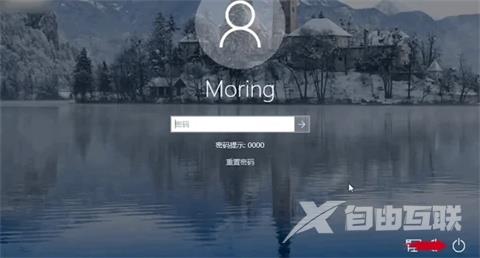
2、在弹出来的选项中,点击重启。

3、在弹出来的提示窗口中,再次点击重启。
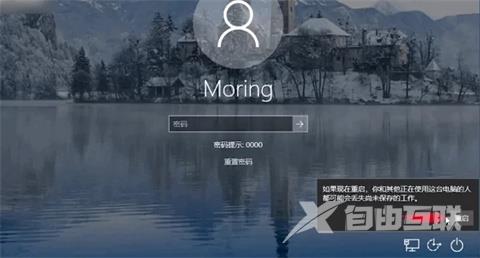
4、打开重启页面后,点击并疑难解答,如图所示。

5、打开页面后,点击高级选项,如图所示。

6、打开高级选项后,点击启动设置。

7、打开启动设置页面后,点击重启。

8、接着按下键盘的f6键。

9、最后等待系统自动重启即可。

